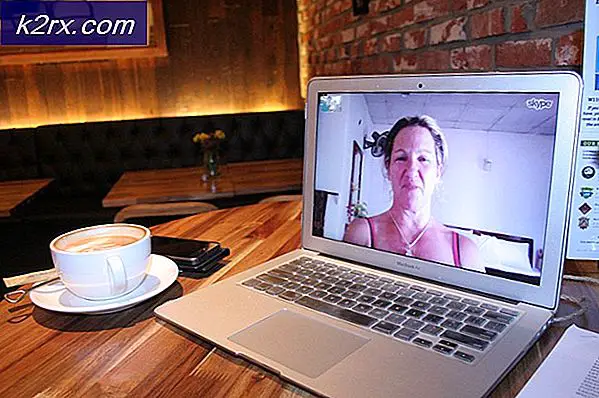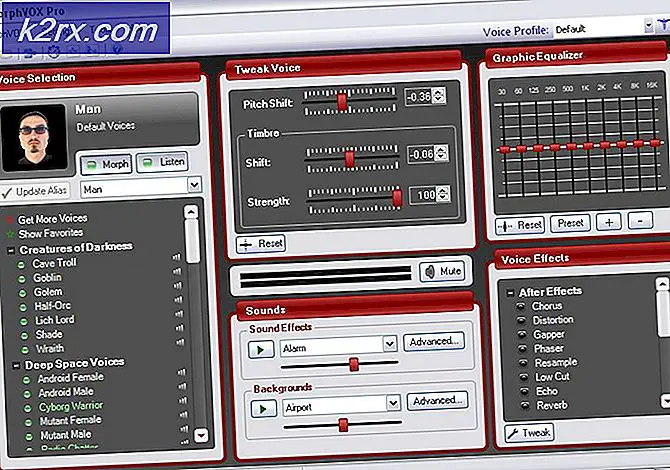Steam Hintergrund Downloads
Steam ist ein Gigant, wenn es um die Spieleindustrie geht. Es existiert seit mehr als einem Jahrzehnt und hat bereits ältere Unternehmen verschwendet. Es wird ständig weiterentwickelt, indem von Zeit zu Zeit neue Updates bereitgestellt werden. Es gibt viele Funktionen, die einem normalen Client nicht bekannt sind.
Wenn du dein Steam-Erlebnis an deine Bedürfnisse anpassen willst, musst du etwas gegraben haben. Und wegen dieses Grabens bist du hier gelandet. Keine Sorge, wir haben genau das, wonach Sie suchen.
Was ist die Standardeinstellung für den Download im Hintergrund?
Standardmäßig deaktiviert Steam Hintergrund-Downloads, wenn Sie ein Spiel spielen, so dass Sie kein schlechtes Internet oder häufige Spikes erleben. Diese Einstellung ist ideal für Leute, die nicht genügend Bandbreite für ihre Spiele zur Verfügung haben.
Für andere, die eine sehr schnelle Internetverbindung haben und es vorziehen, dass alle ihre Spiele in dem Moment aktualisiert werden, in dem sie veröffentlicht werden, können sie die Einstellungen leicht ändern.
Wie ändere ich diese Einstellung?
Es ist sehr einfach, diese Option in Bezug auf jedes Spiel anzupassen.
- Öffnen Sie Ihren Steam-Client und navigieren Sie zu Ihrer Bibliothek . Hier werden alle installierten Spiele aufgelistet.
- Klicken Sie mit der rechten Maustaste auf das gewünschte Spiel und wählen Sie Eigenschaften aus der Liste der verfügbaren Optionen.
- Navigieren Sie im Eigenschaftenfenster zur Registerkarte Updates . Jetzt werden Sie zwei Überschriften von Interesse sehen; Automatische Updates und Hintergrund-Downloads
- Sie können die Option Automatische Updates ändern, indem Sie darauf klicken und eine der drei Optionen aus dem Dropdown-Menü auswählen. Wenn Sie einige Spiele priorisieren möchten, können Sie die letzte Option auswählen. Dies wird dieses Spiel immer zuerst vor anderen aktualisieren.
- Sie können die Einstellung für Hintergrund-Downloads ändern, indem Sie auf das Dropdown-Menü klicken. Es sind drei Einstellungen verfügbar . Standardmäßig werden alle Hintergrund-Downloads gestoppt, während Sie ein Spiel spielen, um die Leistung zu maximieren.
Die anderen beiden Einstellungen erlauben es Ihnen, entweder immer Hintergrund-Downloads zuzulassen oder sie für immer zu blockieren.
Speichern Sie die jeweils passende Einstellung und drücken Sie OK, um die Änderungen zu speichern.
PRO TIPP: Wenn das Problem bei Ihrem Computer oder Laptop / Notebook auftritt, sollten Sie versuchen, die Reimage Plus Software zu verwenden, die die Repositories durchsuchen und beschädigte und fehlende Dateien ersetzen kann. Dies funktioniert in den meisten Fällen, in denen das Problem aufgrund einer Systembeschädigung auftritt. Sie können Reimage Plus herunterladen, indem Sie hier klicken